Configuración WAN IP (IPv4)
Wisphub ha integrado una característica para agregar las configuraciones WAN IP de manera más rápida y ágil. Reduciendo tiempo y esfuerzo, a través de los siguientes pasos podrá averiguar cómo configurar sus WAN IP y agregarlas desde Wisphub.
Nota
Preguntas
- ¿Dónde crear configuraciones WAN IP en Wisphub?
- ¿Cómo crear una configuración WAN IP de tipo STATIC?
- ¿Cómo crear una configuración WAN IP de tipo DHCP?
- ¿Cómo crear una configuración WAN IP de tipo PPPoE?
- ¿Cómo editar una configuración WAN IP?
- ¿Cómo eliminar una configuración WAN IP?
¿Dónde crear configuraciones WAN IP en Wisphub?
Desde ONUS Registradas.
1Ir a la sección de AdminOLT > ONUS Registradas.

Seleccione la ONU a la que desea configurar WAN IP y escoja la opción Lista de WAN.

2 Lista de configuraciones WAN IP.

Desde ONUS Pendientes por Registrar.
1Ir a AdminOLT > ONUS Pendientes por Registrar y, seleccione la ONU con la que trabajará.
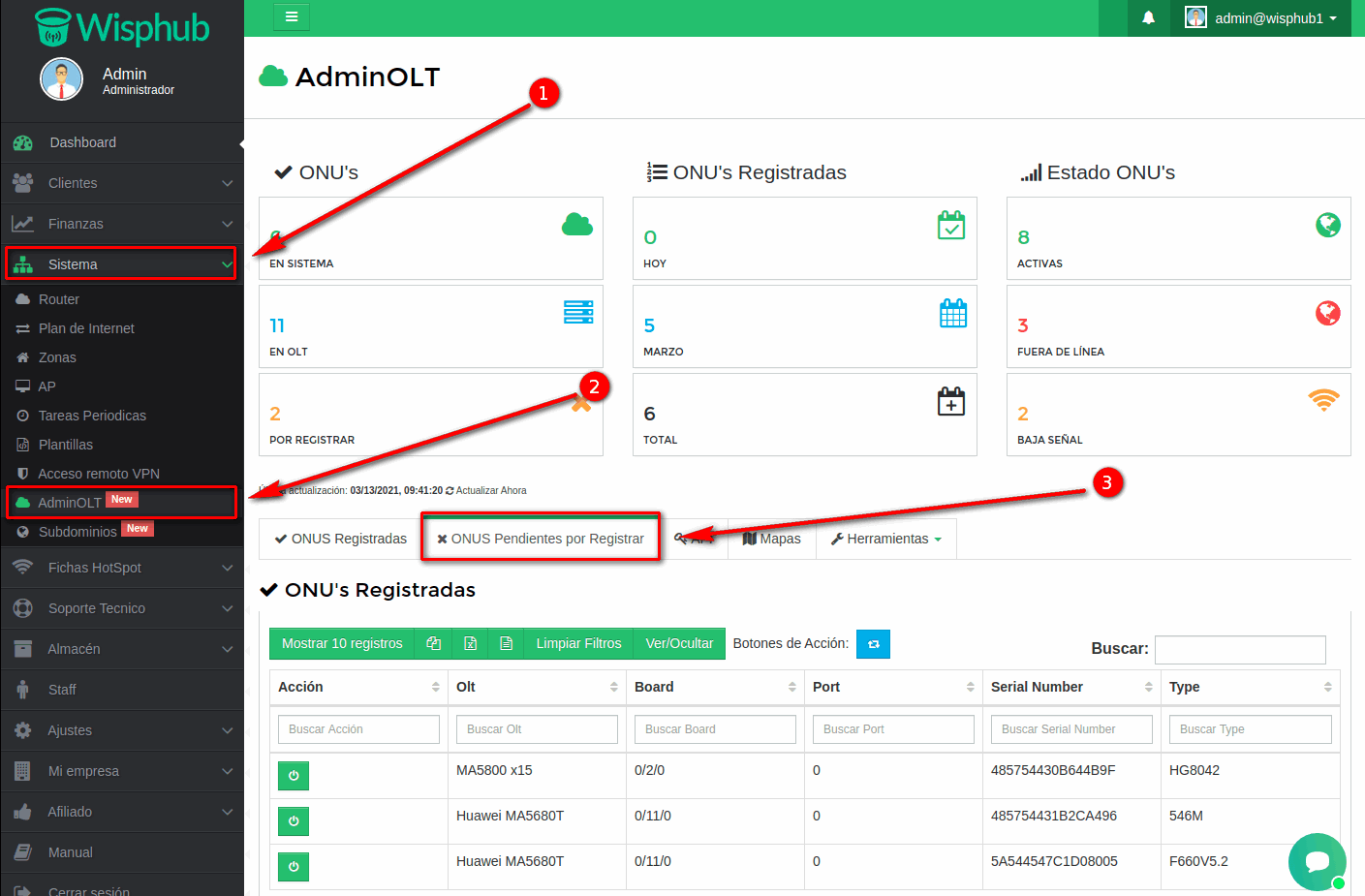
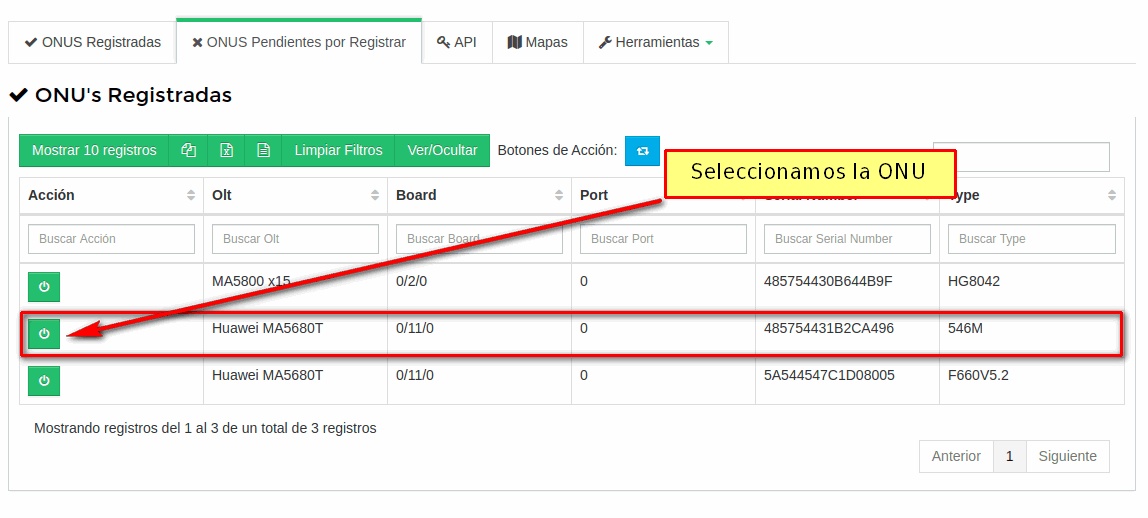
2Escogemos un cliente.
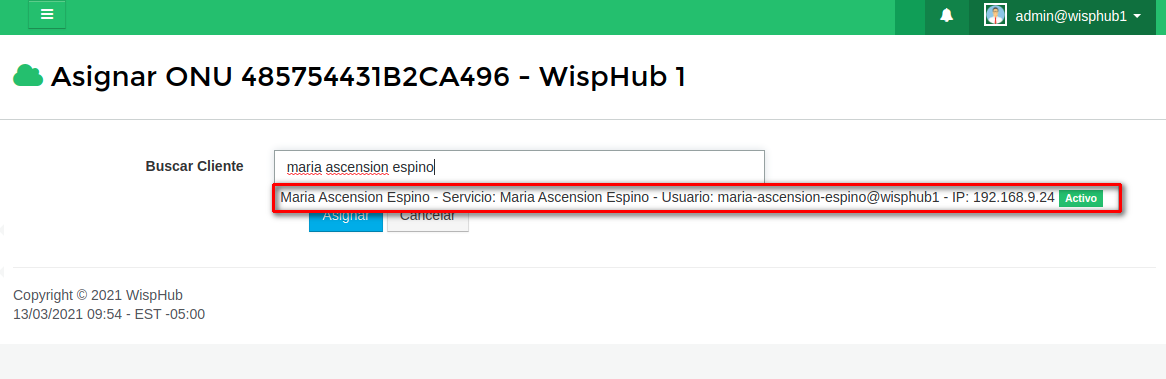
3Vamos a la sección de Crear WAN IP y complete el formulario, con este proceso podrá autorizar y crear una WAN IP a una ONU al mismo tiempo.
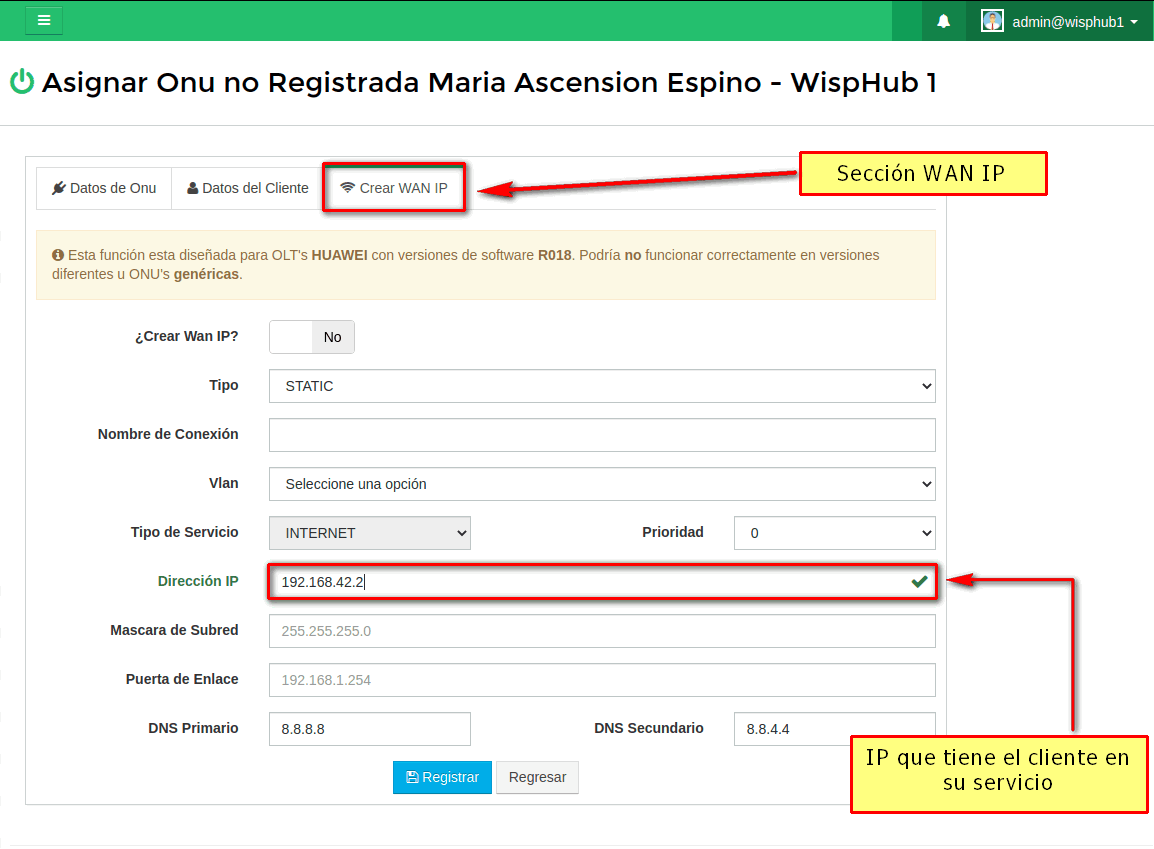
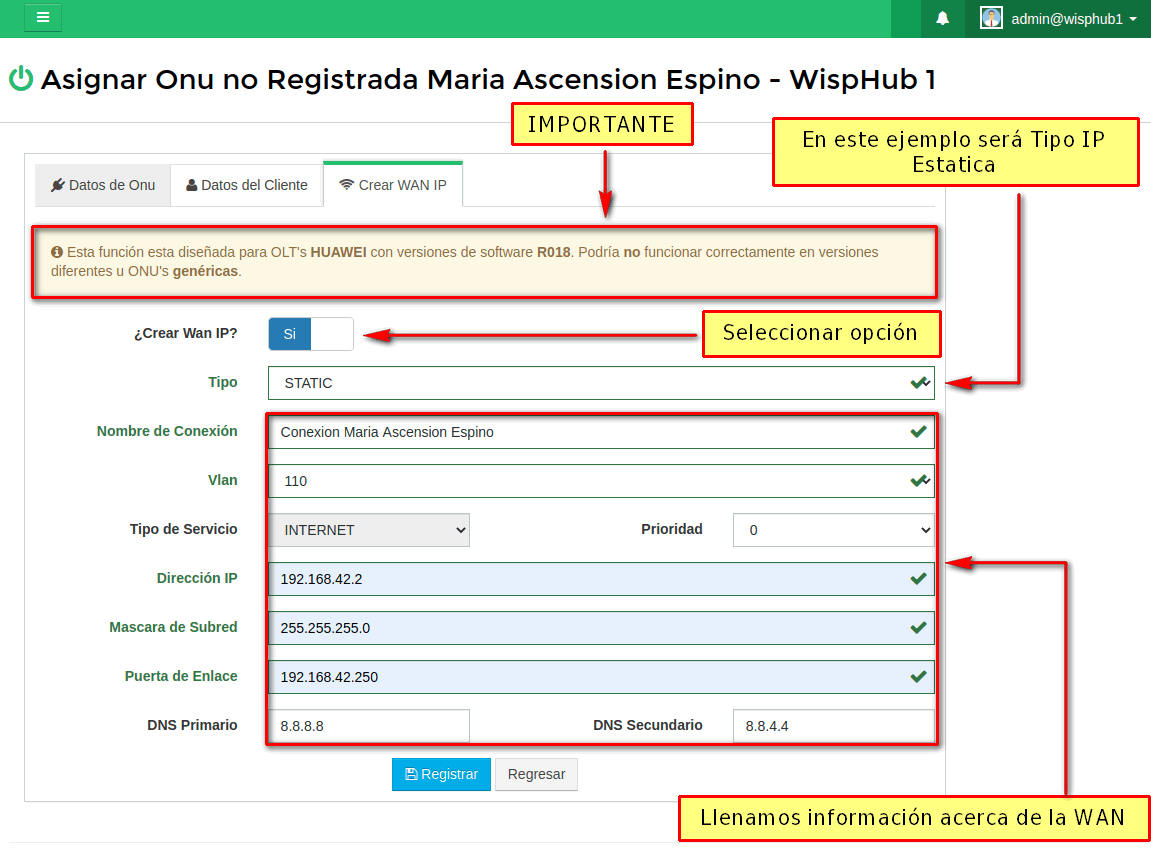
Información
Activando Puertos LAN
Interfaz de la ONU
¿Cómo crear una configuración WAN IP de tipo STATIC?
1 Completar el formulario.
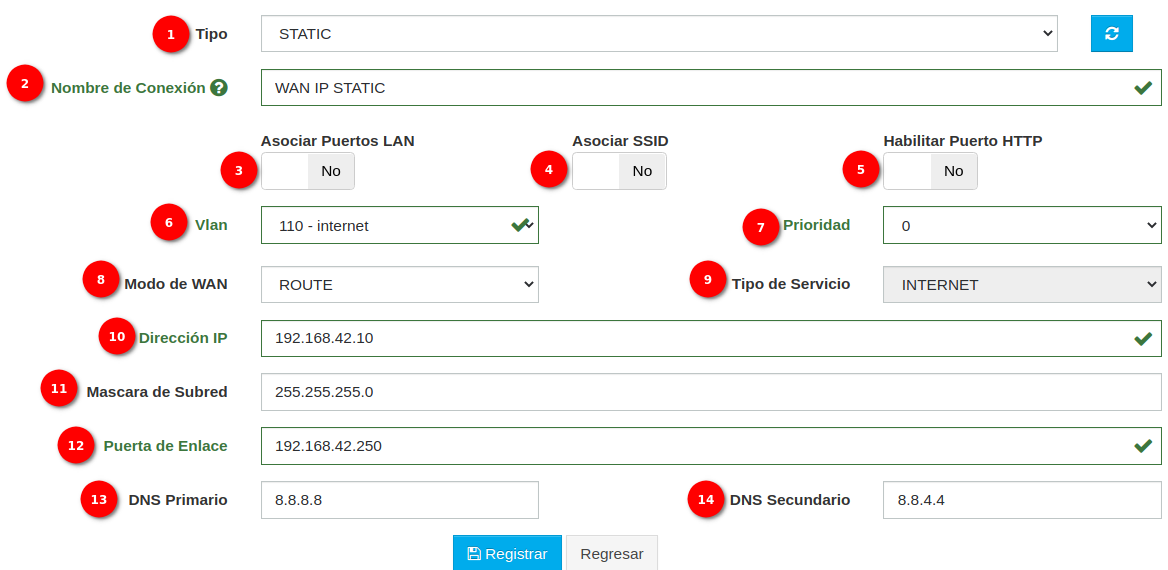
- 1.-Tipo: En AdminOLT se pueden crear configuraciones WAN IP de tipo STATIC, DHCP, PPPoE. En este ejemplo crearemos una WAN IP STATIC.
- 2.-Nombre de la conexión: Coloque un nombre de su preferencia a su configuración.
- 3.-Asociar Puertos: Asocia los puertos LAN de la ONU.
- 4.-Asociar SSID: Asocia los SSID de la ONU.
- 5.-Habilitar Puerto HTTP: Habilita el puerto http para poder acceder por web.
- 6.-VLAN: Seleccione una opción de un conjunto de VLAN's que tenga disponibles.
- 7.-Prioridad: Defina la prioridad que le asignará a su WAN IP en un rango del 1 al 7
- 8.-Modo de WAN: El modo de WAN puede ser ROUTE o BRIDGE.
- 9.-Tipo de Servicio: El tipo de servicio será INTERNET.
- 10-Dirección IP: Escriba la dirección IP.
- 11.-Mascara de Subred: Escriba la máscara de subred.
- 12.-Puerta de Enlace: Escriba la puerta de enlace (Gateway).
- 13.-DNS Primario: Escriba el DNS primario.
- 14.-DNS Secundario: Escriba el DNS secundario.
Al entrar a la interfaz de la ONU podremos ver que la configuración WAN se ha creado.
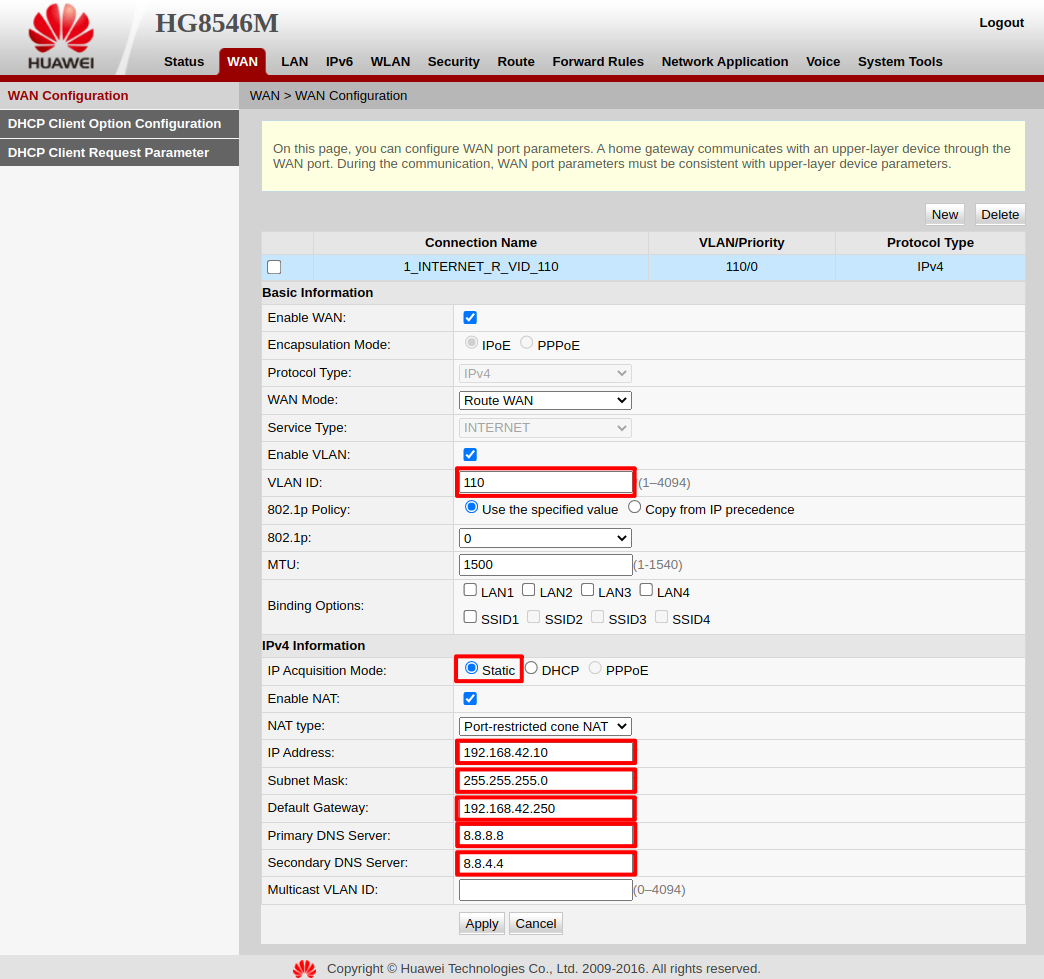
¿Cómo crear una configuración WAN IP de tipo DHCP?
Servidor DHCP
1 Completar el formulario.
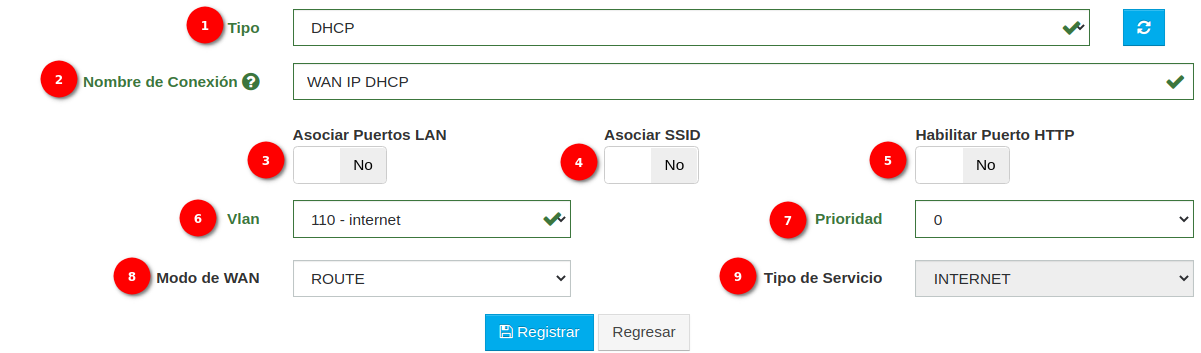
- 1.-Tipo: En AdminOLT se pueden crear configuraciones WAN IP de tipo STATIC, DHCP, PPPoE. En este ejemplo crearemos una WAN IP DHCP.
- 2.-Nombre de la conexión: Coloque un nombre de su preferencia a su configuración.
- 3.-Asociar Puertos: Asocia los puertos LAN de la ONU.
- 4.-Asociar SSID: Asocia los SSID de la ONU.
- 5.-Habilitar Puerto HTTP: Habilita el puerto http para poder acceder por web.
- 6.-VLAN: Seleccione una opción de un conjunto de VLAN's que tenga disponibles.
- 7.-Prioridad: Defina la prioridad que le asignará a su WAN IP en un rango del 1 al 7
- 8.-Modo de WAN: El modo de WAN puede ser ROUTE o BRIDGE.
- 9.-Tipo de Servicio: El tipo de servicio será INTERNET.
Al entrar a la interfaz de la ONU podremos ver que la configuración WAN se ha creado.
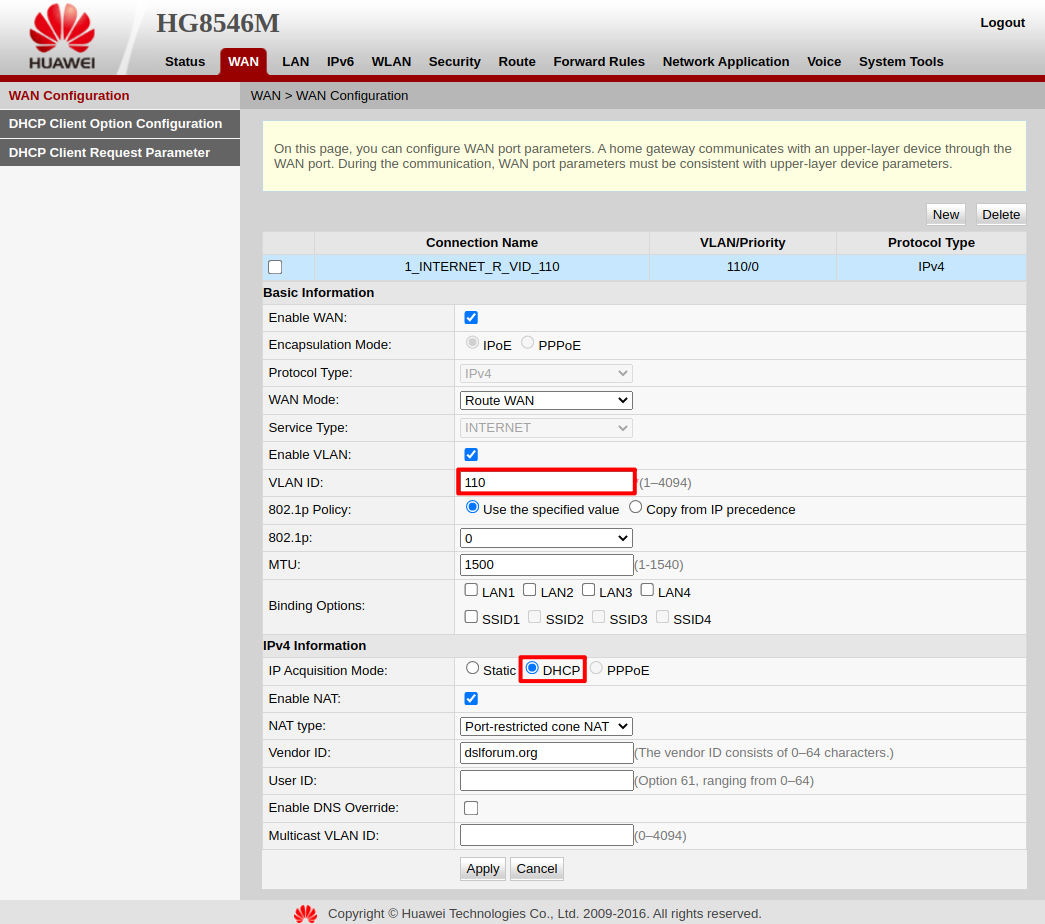
¿Cómo crear una configuración WAN IP de tipo PPPoE?
Servidor PPPoE
1 Completar el formulario.
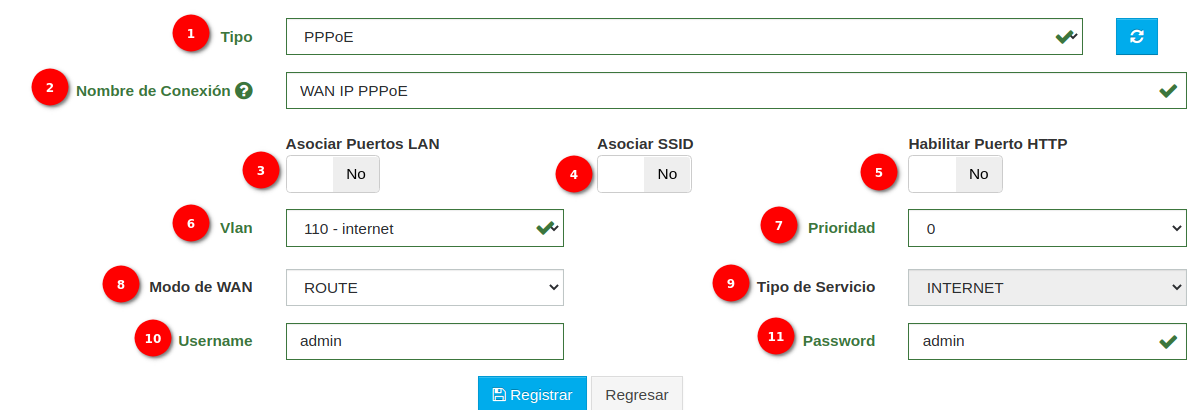
- 1.-Tipo: En AdminOLT se pueden crear configuraciones WAN IP de tipo STATIC, DHCP, PPPoE. En este ejemplo crearemos una WAN IP PPPoE.
- 2.-Nombre de la conexión: Coloque un nombre de su preferencia a su configuración.
- 3.-Asociar Puertos: Asocia los puertos LAN de la ONU.
- 4.-Asociar SSID: Asocia los SSID de la ONU.
- 5.-Habilitar Puerto HTTP: Habilita el puerto http para poder acceder por web.
- 6.-VLAN: Seleccione una opción de un conjunto de VLAN's que tenga disponibles.
- 7.-Prioridad: Defina la prioridad que le asignará a su WAN IP en un rango del 1 al 7
- 8.-Modo de WAN: El modo de WAN puede ser ROUTE o BRIDGE.
- 9.-Tipo de Servicio: El tipo de servicio será INTERNET.
- 10.-Usuario: Escriba el usuario de su servidor PPPoE.
- 11.-Contraseña: Escriba la contraseña de su servidor PPPoE.
Al entrar a la interfaz de la ONU podremos ver que la configuración WAN se ha creado.
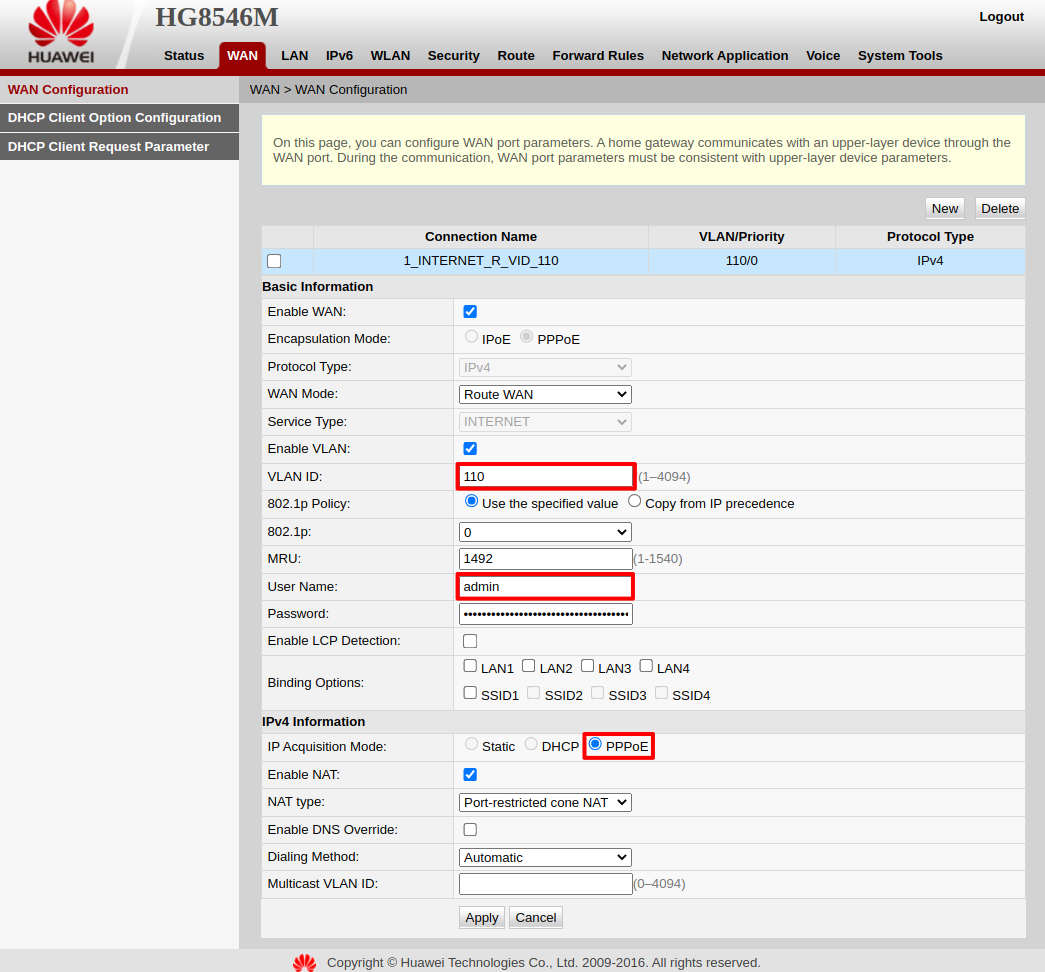
¿Cómo editar una configuración WAN IP?
1Dirijase a la Lista de WAN IP de la ONU.
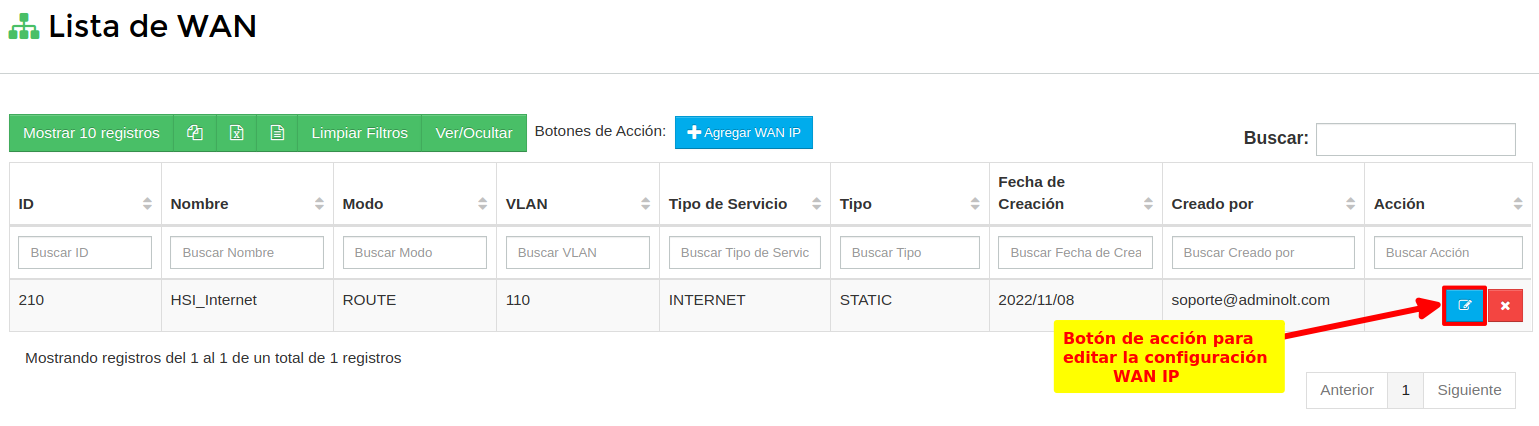
Después, modifique la información que le sea conveniente.
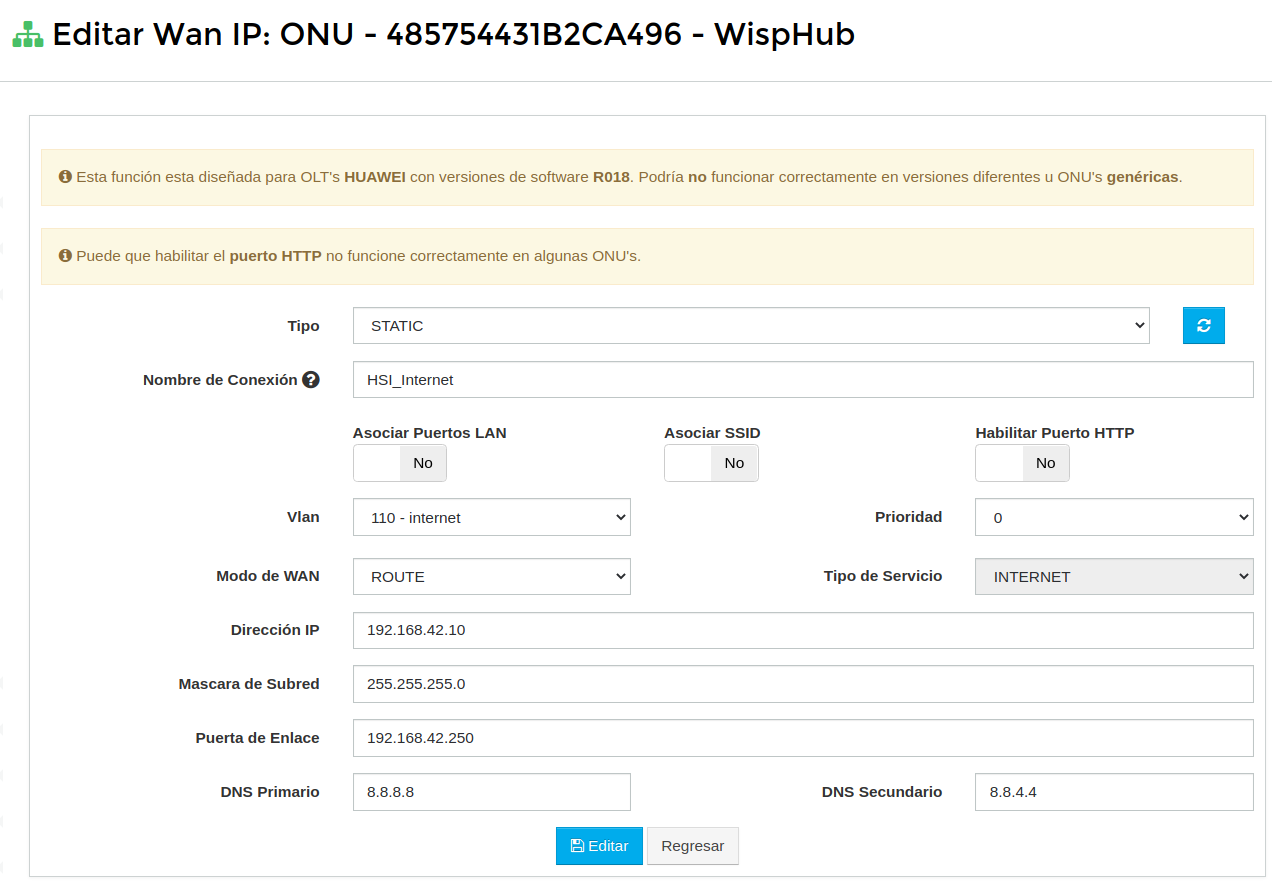
¿Cómo eliminar una configuración WAN IP?
1Dirijase a la Lista de WAN IP de la ONU.
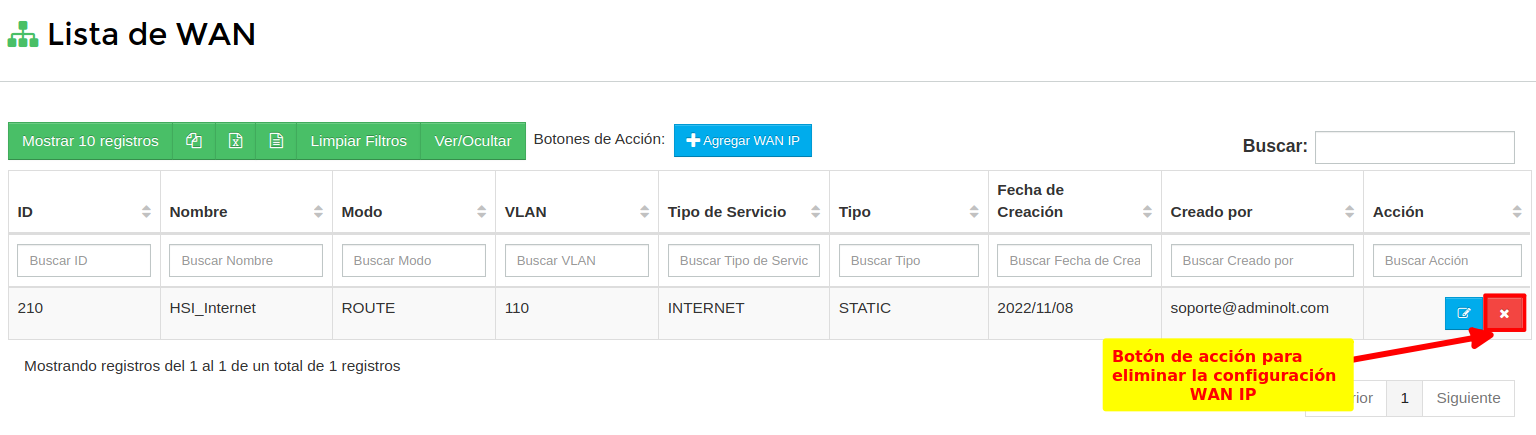
Para confirmar la acción, presione el botón "Si, estoy seguro".
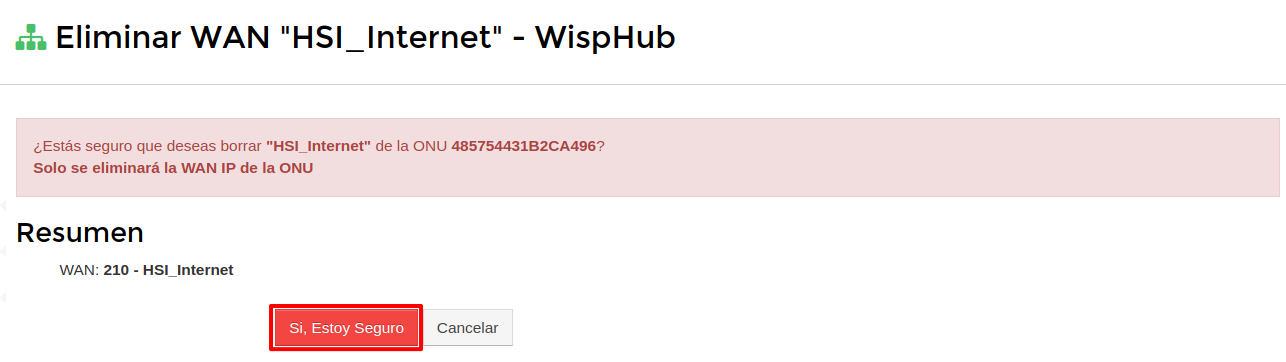
Al hacer esto, la configuración se borrará de la ONU y de Wisphub.
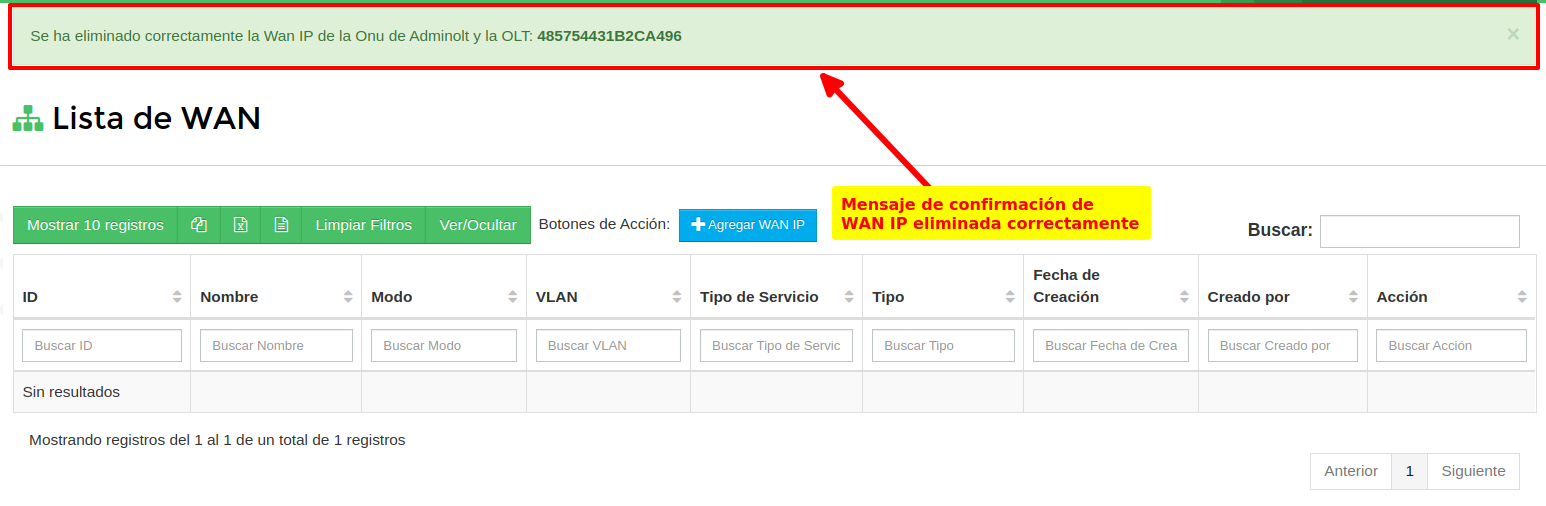
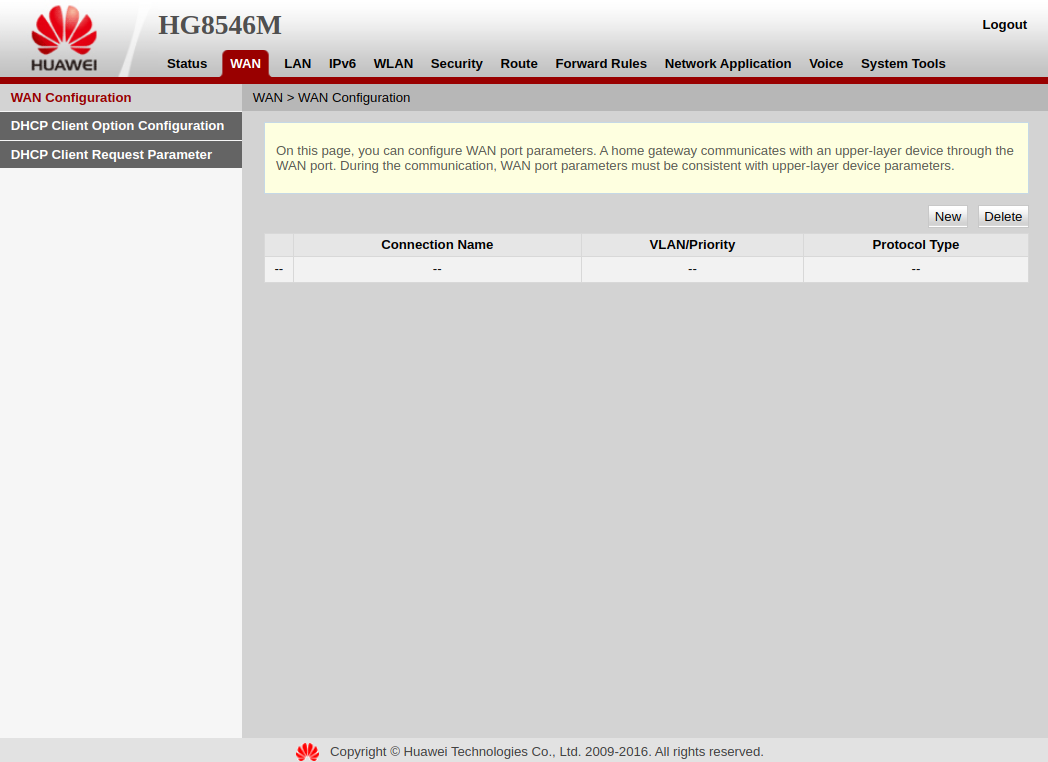
12 de Marzo de 2021 a las 18:06 - Visitas: 5144
